So fügen Sie farbigen Text in Notizen auf iPhone, iPad und Mac hinzu
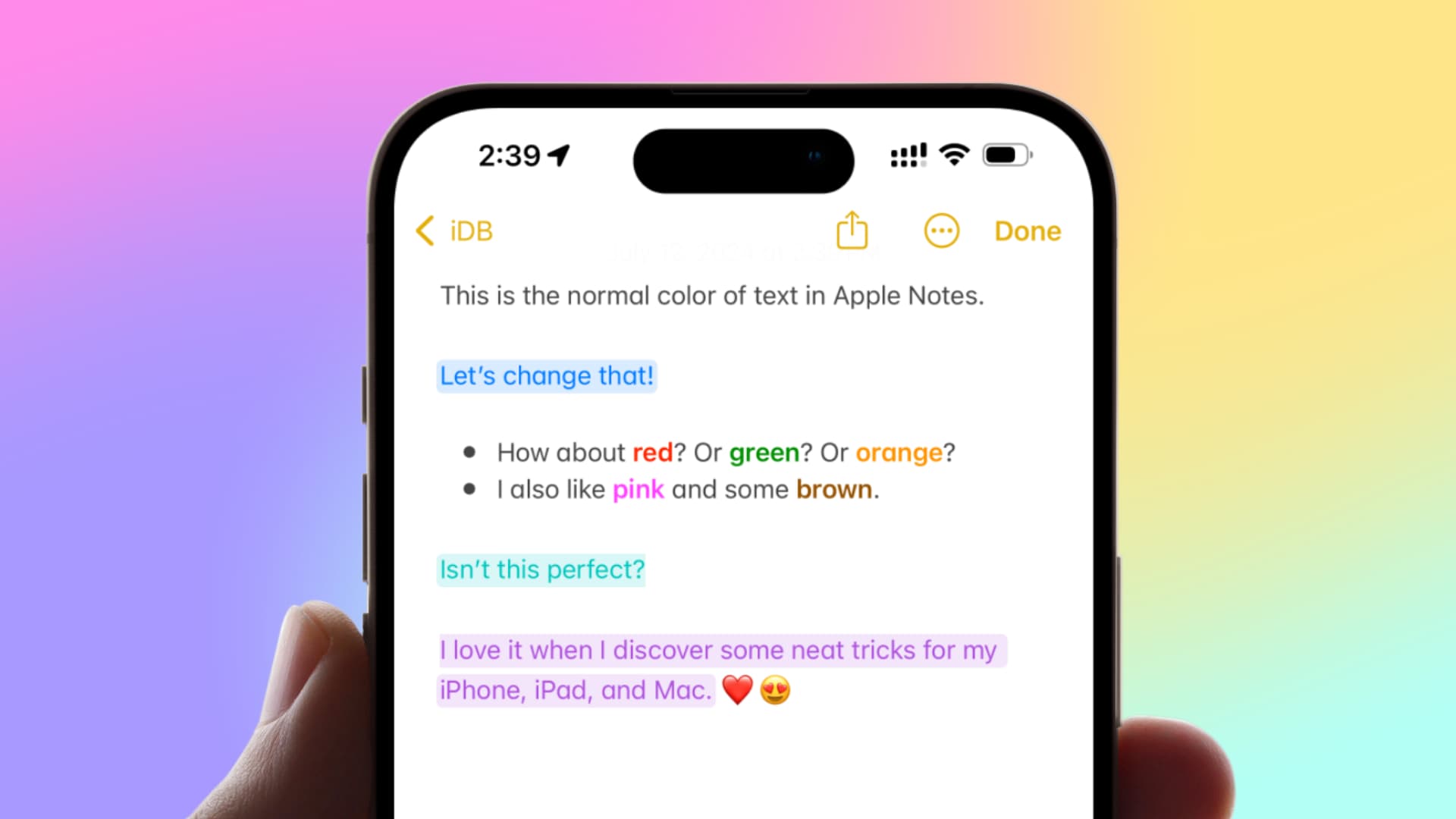
Erfahren Sie, wie Sie Ihrer Apple Notes-App auf Ihrem iPhone, iPad und Mac roten, blauen, grünen, rosa und andersfarbigen Text hinzufügen.

Formatieren eines Textdokuments mit deutlich, Kursivschrift, unterstreichenund dies ist wichtig für die Lesbarkeit und um wichtige Punkte hervorzuheben oder einen Teil vom Rest des Dokuments abzugrenzen.
Verwenden Sie die integrierte Farboption in der Apple Notes-App
Die App „Notizen“ enthält eine weniger bekannte Option zum Formatieren von Text mit Farben. Denken Sie daran, dass die Notizen, die Sie mit farbigem Text auf einem Gerät erstellen, mit allen Farben auf Ihren anderen Geräten synchronisiert werden.
Auf dem Mac
1) Öffnen Sie das Notizen-App und gehen Sie in eine vorhandene Notiz oder erstellen Sie eine neue.
2) Wählen Sie das Wort, den Satz oder den Absatz aus, dem Sie Farbe hinzufügen möchten.
3) Klicken Format in der oberen Menüleiste und wählen Sie Schriftart > Farben anzeigen.

4) Wählen Sie nun einen Farbton aus der Farbauswahl aus. Ihr ausgewählter Text wird diesen widerspiegeln.

In Zukunft können Sie den Farbwähler auch in Apple Notes aufrufen, indem Sie gleichzeitig drücken Umschalt Befehl C Tasten.
Auf dem iPhone oder iPad
Die Notizen-App unter iOS 18 und iPadOS 18 bietet eine einfache Möglichkeit, die Farbe des Textes zu ändern, hebt Ihren Text aber gleichzeitig auch hervor. Anders als auf dem Mac, wo Sie eine praktisch unbegrenzte Farbpalette haben, stehen Ihnen unter iOS außerdem nur fünf Farboptionen zur Auswahl.
1) Öffnen Sie das Notizen-App auf Ihrem iPhone oder iPad und gehen Sie in eine Notiz oder erstellen Sie eine neue.
2) Wählen Sie den Text aus, dessen Farbe Sie ändern möchten.
3) Klopfen Aa über der Bildschirmtastatur.
4) Tippen Sie auf das farbiger Punkt und wählen Sie Lila, Rosa, Orange, Minzeoder Blau.

Tipp: Sie können Text in Notizen auf dem Mac hervorheben, indem Sie auf Format > Schriftart > Highlight oder Drücken Umschalt Befehl E.
Kopieren Sie farbigen Text aus anderen Apps und fügen Sie ihn in Notizen ein
Wenn Sie farbigen Text aus einer anderen App kopieren und in Notizen einfügen, sollten Formatierung und Farbe erhalten bleiben, solange Sie die folgenden Schritte befolgen.
Auf dem Mac
1) Öffnen Sie eine Word-Dokument-App wie Apple Pages und fügen Sie Ihren Text hinzu. Formatieren Sie nun diesen Text, um seine Farbe zu ändern.

2) Kopieren Sie den farbigen Text aus der Pages-App.
3) Öffnen Sie das Notizen-App auf Ihrem Mac und gehen Sie in eine neue oder vorhandene Notiz.
4) Klicken Bearbeiten und wählen Sie Einfügen und Stil beibehalten. Der Text wird mit allen Farben intakt in Ihre Notiz eingefügt.

Auf dem iPhone oder iPad
Es gibt keine einfache Möglichkeit, Textstile in iOS-Apps einzufügen und anzupassen. Wenn Sie also farbigen Text aus einer App wie Pages kopieren und in Notizen einfügen, bleibt die Farbe nicht erhalten. Die Notiz behält die Textfarbe nicht bei, selbst wenn Sie die Kopier- oder Freigabeoption im iOS-Freigabeblatt verwenden.
Daher ist die beste Möglichkeit, Notizen auf Ihrem iPhone oder iPad farbigen Text hinzuzufügen, die Verwendung Ihres Mac als Workaround.
1) Erstellen Sie eine farbige Notiz auf Ihrem Mac. Stellen Sie sicher, dass die Notiz mehrere Zeilen hat und jede Zeile je nach Bedarf anders gefärbt ist.

2) Sobald diese Notiz über iCloud mit Ihrem iOS-Gerät synchronisiert ist, kopiere eine der farbigen Linien Und in eine neue Notiz einfügen auf Ihrem iPhone oder iPad.
3) Jetzt können Sie Ersetzen Sie diese Zeile durch anderen Text. Die Farbe bleibt erhalten. Kurz gesagt, Sie müssen die auf Ihrem Mac erstellte Notiz als Vorlage für die Erstellung farbiger Notizen auf Ihrem iPhone oder iPad verwenden.

Weitere Möglichkeiten in Notizen:
- So sperren Sie Notizen auf iPhone und iPad
- So verwenden Sie intelligente Ordner in der Notes-App
- So verknüpfen Sie verwandte Notizen in der Apple Notes-App





